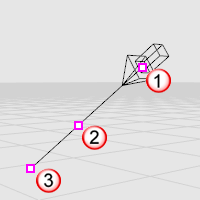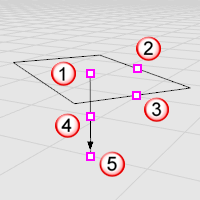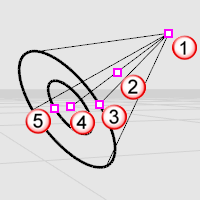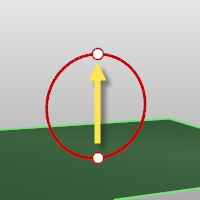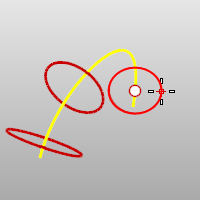Luci
Il comando Luci apre il pannello Luci.
 Pannello "Luci"
Pannello "Luci"
 Opzioni dei pannelli
Opzioni dei pannelli
Nome
I nomi degli oggetti di illuminazione. Fare doppio clic su un elemento di illuminazione nel pannello per accedere a più impostazioni nel pannello Proprietà o Sole.
Consultare: Convenzioni di denominazione di Rhino
Luce del cielo
Fornisce un effetto di illuminazione complessivo.
Sole
Fornisce un effetto di illuminazione intenso e direzionale che dipende dalle impostazioni del pannello Sole.
Isola
Attiva le luci con l'opzione selezionata e disattiva tutte le altre. Deselezionando tutte le opzioni, le luci verranno spente.
Tipo
Mostra il tipo di luce.
Intensità
La luminosità della luce.
Colore
Il colore della luce.
Livelli
Il livello della luce.
Menu contestuale con il tasto destro del mouse
Attiva/Disattiva
Accende o spegne le luci selezionate.
Elimina
Elimina le luci selezionate. Il sole e la luce del cielo non possono essere eliminate.
Proprietà
Modifica la luce selezionata nel pannello Proprietà.
AnnullaIsola tutto
Deseleziona tutte le opzioni di Isola per attivare tutte le luci.
Gruppo
Raggruppa le luci selezionate.
Separa
Separa le luci nel gruppo selezionato.
Modifica
Modifica il nome della luce.
 Proprietà delle luci
Proprietà delle luci
Colore
Imposta il colore della luce. Impostare il colore su sfumature di grigio attenua la luce.
On
Attiva o disattiva la luce.
Intensità
Controlla la luminosità della luce.
Intensità dell'ombra
Controlla la luminosità dell'ombra mediante la luce.
Durezza della luce riflettore (solo luci riflettore)
Controlla la sfocatura de bordo della luce.
Vedi anche
Il comando Istantanee salva e ripristina le Viste con nome, le Posizioni con nome, gli Stati dei livelli, nonché le impostazioni di rendering, le impostazioni oggetto che includono lo stato bloccato/nascosto, la modalità di visualizzazione, il materiale, la posizione, le impostazioni della luce, la conversione curve in mesh tubolari, lo scostamento, l'arrotondamento bordi, la scanalatura e lo spessore.
Il comando LuceDirezionale inserisce una fonte di luce che simula il sole ed emette raggi paralleli diretti in una determinata direzione.
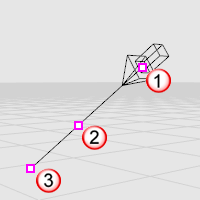
Punto base (1), punto di carrellata (2), punto di destinazione (3).
Passi
- un punto verso cui dirigere la luce direzionale.
- Specificare un punto per posizionare la luce direzionale.
Nota
- Le luci direzionali dirigono l'illuminazione nella direzione specificata. La posizione della luce non importa: l'oggetto luce indica semplicemente la direzione di illuminazione.
- Attivare i punti di controllo della luce e spostarli o trascinarli per modificare la direzione e la destinazione della luce.
- Per spostare la luce senza modificarne la direzione, spostare il punto di carrellata (il punto di controllo che si trova sul punto medio del vettore di direzione).
Il comando LuceLineare inserisce una luce che simula un tubo fluorescente.
Passi
- l'inizio della luce.
- Specificare la fine della luce.
Il comando LucePuntiforme inserisce un oggetto luce che emette la luce da un singolo punto in tutte le direzioni (luce omnidirezionale).
Passi
- la posizione della sorgente luminosa.
Il comando LuceRettangolare inserisce un oggetto luce rettangolare che emette la luce in una direzione, a partire da un insieme di punti luce disposti in serie.
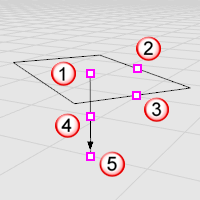
Punto base (1), controllo lunghezza (2), controllo larghezza (3), punto di carrellata (4), punto di destinazione (5).
Nota
- Attivare i punti di controllo della luce e spostarli o trascinarli per modificare la direzione, la lunghezza, la larghezza e la destinazione della luce.
- Per spostare la luce senza modificarne la direzione, spostare il punto di carrellata (il punto di controllo che si trova sul punto medio del vettore di direzione).
Passi
- il punto iniziale della luce.
- Specificare la lunghezza della luce.
- Specificare la larghezza della luce.
| Opzione da linea di comando |
|
Destinazione
|
Dirige la luce verso il punto specificato.
|
Il comando LuceRiflettore inserisce nel modello un oggetto luce che emette un fascio luminoso stretto con una caduta ed uno spot.
L'oggetto luce riflettore ha una forma conica. La sua luce appare soltanto nei rendering completi degli oggetti illuminati.
Utilizzare il comando Proprietà per impostare il colore della luce ed il suo stato (on/off). L'assegnazione di colori scuri (grigi) attenua la luminosità.
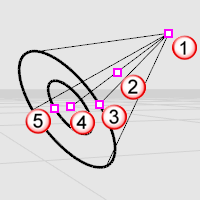
Punto base (1), punto di carrellata (2), controllo raggio (3), punto di destinazione (4), controllo spot (5).
Passi
- il centro ed il raggio del cerchio base.
Si veda il comando Cerchio per la descrizione delle varie opzioni.
- l'apice del cono luminoso.
| Opzioni da linea di comando |
|
Direzione
vincolo
opzioni
|
I vincoli di direzione limitano la direzione del cerchio.
Nessuno
Il centro può essere definito ovunque nello spazio 3D.
Il secondo punto può essere sistemato ovunque usando la modalità elevatore, gli snap all'oggetto o altri aiuti alla modellazione.
Verticale
Disegna un oggetto perpendicolarmente al piano di costruzione.
il centro ed un raggio o diametro.
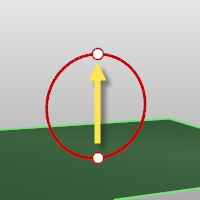
AttornoCurva
Disegna un cerchio perpendicolare ad una curva.
una curva e il centro del cerchio sulla curva ed un Raggio o Diametro.
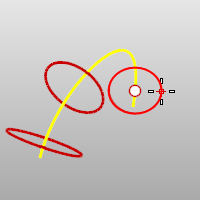
|
Nota
- Attivare i punti di controllo del riflettore e spostarli o trascinarli per controllare i valori di direzione, lunghezza, angolo del fascio di luce, angolo di spot e posizione.
- Per spostare la luce senza modificarne la direzione, spostare il punto di carrellata (il punto di controllo che si trova sul punto medio tra l'apice del cono ed il centro della base del cono).
- I riflettori con coni stretti producono più dettagli di quelli con coni larghi.
- Il cono delle luci a riflettore rappresenta la direzione della luce, non l'intervallo di intensità.
- La luminosità del fascio di luce è costante e non decresce all'aumentare della distanza dal soggetto illuminato.
- Lunghezza e larghezza del cono controllano la forma del cono infinito nello spazio che rappresenta l'area illuminata.
- Gli oggetti in prossimità dell'asse del cono sono illuminati con maggiore intensità rispetto a quelli periferici. L'illuminazione a pieno valore interessa gli oggetti collocati sino a circa la metà della larghezza del cono, per diventare progressivamente nulla ad una certa distanza dal bordo esterno.
- La dimensione dello spot controlla la regione illuminata con piena intensità. È possibile contrarre o espandere questa zona in modo che i bordi del fascio luminoso siano sfumati o netti. Per verificare l'effetto del controllo "Dimensione dello spot", creare un piano ed illuminarlo con un solo riflettore; quindi, sperimentare con varie regolazioni per vedere come varia il risultato.
Vedi anche
Il comando Istantanee salva e ripristina le Viste con nome, le Posizioni con nome, gli Stati dei livelli, nonché le impostazioni di rendering, le impostazioni oggetto che includono lo stato bloccato/nascosto, la modalità di visualizzazione, il materiale, la posizione, le impostazioni della luce, la conversione curve in mesh tubolari, lo scostamento, l'arrotondamento bordi, la scanalatura e lo spessore.
Renderizza gli oggetti usando il modulo di rendering corrente.
Applicare le luci
Rhino 6 for Mac © 2010-2019 Robert McNeel & Associates. 06-giu-2019
![]() Pannello "Luci"
Pannello "Luci"![]() Opzioni dei pannelli
Opzioni dei pannelli Istantanee
Istantanee